
સમગ્ર વર્ષ દરમિયાન કેટલા એમેઝોન ઇકો ઉપકરણો વેચાય છે? તેમાંથી કેટલી ભેટ છે? સંભવતઃ સંખ્યા ખૂબ જ ઊંચી હોવી જોઈએ, તેથી તે સંભવિત કરતાં વધુ છે કે ઘણા વપરાશકર્તાઓ અને તમે પણ તમારી એલેક્સા સાથે પ્રથમ પગલાં. જો એમ હોય તો, આ મૂળભૂત સેટિંગ્સ અને કેટલીક અન્ય કાર્યક્ષમતા છે જે તમારે ઝડપથી તેનો મહત્તમ લાભ મેળવવા માટે જાણવી જોઈએ.
એલેક્સા, એપ્લિકેશન અથવા વેબ સાથે તમારા એમેઝોન ઇકોને કેવી રીતે સેટ કરવું?

કનેક્ટ કર્યા પછી તમારા નવું એમેઝોન ઇકોતમારે જે કરવાનું છે તે સૌ પ્રથમ તમારે તેને ગોઠવવાનું છે અને તેને તમારા વપરાશકર્તા ખાતા સાથે સાંકળીને તે તમામ લાભોનો આનંદ માણવા માટે સક્ષમ છે જે તેને તમારી પોતાની જરૂરિયાતો માટે વ્યક્તિગત કરે છે. અન્ય તૃતીય-પક્ષ સેવાઓની ઍક્સેસની મંજૂરી આપવા સક્ષમ હોવાના ફાયદાઓને ભૂલી ગયા વિના.
કોઈપણ એમેઝોન ઇકો શરૂ કરવા માટે સૌથી સરળ ઉપાય છે તમારા મોબાઈલ ફોન માટે એલેક્સા એપ ડાઉનલોડ કરો. એક એપ્લિકેશન જે iOS અને Android બંને માટે ઉપલબ્ધ છે અને તમારે ફક્ત તેમના સંબંધિત સ્ટોર્સમાં જ જોવાનું રહેશે.
એકવાર તમારી પાસે તે થઈ ગયા પછી, તમારે ફક્ત ઉપકરણો વિભાગમાં જવું પડશે અને નવા ઉપકરણને ઉમેરવું પડશે જેને તમે એલેક્સા દ્વારા નિયંત્રણ મેળવવા માટે ગોઠવવા માંગો છો. તે જ સ્ક્રીન પર તમે અન્ય સ્માર્ટ ઉપકરણો પણ ઉમેરી શકો છો જેમ કે લાઇટ બલ્બ, પ્લગ, લોક, સર્વેલન્સ કેમેરા વગેરે.
જો કે, એપ્લિકેશન ઉપરાંત, વેબ પરથી તમે એલેક્સા અને તમારા એમેઝોન ઇકોના તમામ રૂપરેખાંકન સેટિંગ્સને પણ ઍક્સેસ કરી શકો છો, જો તમારી પાસે એક કરતાં વધુ હોય. આ કરવા માટે તમારે ફક્ત પર જવું પડશે એલેક્સા વેબસાઇટ. વેબ ઈન્ટરફેસમાં તમારી પાસે એપ્લિકેશનની તમામ સેટિંગ્સ હશે. તે વિઝ્યુઅલ જેવું ન હોઈ શકે અથવા તમે એપ્લિકેશન સાથે વધુ આરામદાયક અનુભવો છો, પરંતુ જ્યારે તમે તમારા મુખ્ય ઉપકરણથી દૂર હોવ ત્યારે આ શક્યતા અસ્તિત્વમાં છે તે જાણવું તમને મુશ્કેલીમાંથી બહાર કાઢી શકે છે.
તમે સંગીત ક્યાં સાંભળવા માંગો છો?
જો તમે એમેઝોન પ્રાઇમ યુઝર છો, તો તમારે જાણવું જોઈએ કે આ કારણોસર તમારી પાસે એકલા છે એમેઝોન સંગીતની ઍક્સેસ. અલબત્ત, કેટલોગ ચોક્કસ ગીતોની સંખ્યા સુધી મર્યાદિત છે, જો તમને વધુ જોઈએ તો તમારે Amazon Music Unlimited માટે ચૂકવણી કરવી પડશે. જો કે તમારી રુચિ અનુસાર સંગીત સાંભળવા માટે રેડિયો સ્ટેશન હંમેશા સારો વિકલ્પ છે.
આનો ઉપયોગ કરવા માટે, એકવાર તમે તમારા Amazon એકાઉન્ટને તમારા Amazon Echo સાથે લિંક કરી લો, તમારે ફક્ત તેને પૂછવાનું છે કે "Alexa, Play Music from..." અને તે તે જૂથ, કલાકાર અથવા તેના આધારે આપમેળે આમાંથી એક સ્ટેશન શરૂ કરશે. ગીત
અલબત્ત, એ પણ શક્ય છે કે તમે પહેલાથી જ Spotify અથવા Apple Music જેવી મ્યુઝિક સેવા માટે ચૂકવણી કરો છો. જો એમ હોય તો, તમે ફક્ત તમારા એમેઝોન ઇકો પર તેના સંપૂર્ણ સંગીત સૂચિનો આનંદ માણવા માટે તેને ગોઠવી શકશો નહીં, તમે પણ સક્ષમ હશો તેને ડિફૉલ્ટ સેવા તરીકે પસંદ કરો. તેથી જ્યારે પણ તમે સંગીત માટે પૂછો છો, ત્યારે તે તે વિકલ્પ દ્વારા કરશે.
આ કરવા માટે, એપ્લિકેશન અથવા વેબ પરથી, સેટિંગ્સને ઍક્સેસ કરો અને સંગીત વિભાગની અંદર તમે સંપૂર્ણ વિકલ્પને અંતે જોશો. મૂળભૂત સંગીત સેવા પસંદ કરો. જો તમે તેને Spotify બનાવવા માંગતા હો, તો પસંદ કરો. અને જો, તેનાથી વિપરીત, તમે બીજું પસંદ કરો છો, તો પછી તેને બદલો.
એલેક્સા, આ પોડકાસ્ટ ચલાવો

પોડકાસ્ટ, સંગીતની સાથે, આ સ્માર્ટ સ્પીકર્સ દ્વારા સાંભળવામાં આવતી મુખ્ય સામગ્રીઓમાંની એક છે. તાજેતરના મહિનાઓમાં એલેક્સા વિવિધ પ્લેટફોર્મ્સ માટે સમર્થન મેળવી રહ્યું છે, તેથી સંગીતની જેમ, તમારે ફક્ત તમારી મનપસંદ સેવાને ગોઠવવાનું છે.
કેટલાક કિસ્સાઓમાં તમારે એસ ઇન્સ્ટોલ કરવું પડશેમારવા પોતાનું છે, પરંતુ તે એમેઝોન વેબસાઇટ પર જવું અને ત્યાં તેને શોધવા અને તેને સક્રિય કરવા જેટલું સરળ છે. એકવાર તમારી પાસે તે થઈ ગયા પછી, તમારું સબ્સ્ક્રિપ્શન ઍક્સેસ કરવા માટે જો જરૂરી હોય તો લૉગ ઇન કરો અને બસ. તમારા મનપસંદ પોડકાસ્ટ હવે તમારા Amazon Echo પર પણ.
કસ્ટમ વૉઇસ પ્રોફાઇલ બનાવો
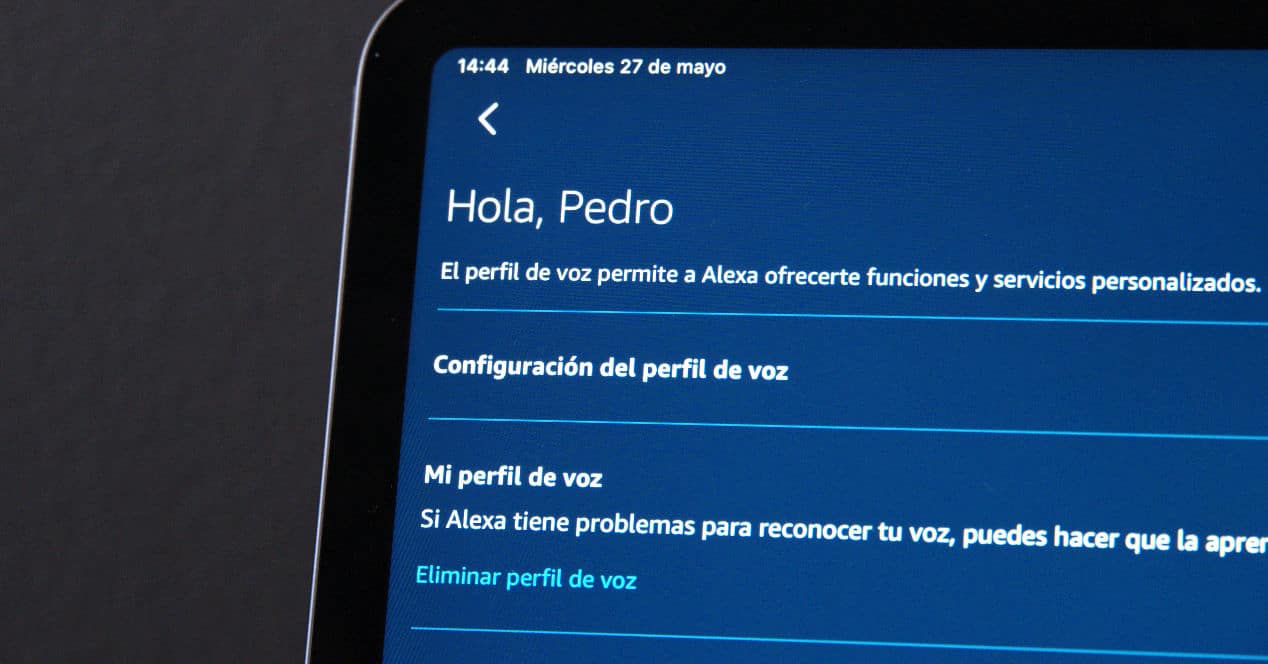
વૉઇસ પ્રોફાઇલ એ એક પ્રકારની ફિંગરપ્રિન્ટ કરતાં વધુ કંઈ નથી, પરંતુ તમારા પોતાના અવાજ પર આધારિત છે. એલેક્સા તમારી બોલવાની રીત, ટોન વગેરેનું વિશ્લેષણ કરે છે, જ્યારે તમે આમ કરો ત્યારે તમને ઓળખવાની ક્ષમતા હોય.
આ કેમ મહત્વનું છે? સારું, શરૂ કરવા માટે, તમારી ભલામણોનો સંદર્ભ લેતી દરેક બાબતમાં વધુ ચોક્કસ બનવા માટે. જો તમે તેને સંગીત માટે પૂછો છો, તો તેને તમારી રુચિઓ વિશે, તમે સામાન્ય રીતે શું સાંભળો છો, વગેરે વિશે જેટલી વધુ માહિતી હશે તેટલી વધુ માહિતી મેળવવી તેના માટે સરળ છે. પરંતુ તે એકમાત્ર વસ્તુ નથી, ખરીદીના ચહેરામાં તે પણ મહત્વપૂર્ણ છે.
તમારા Amazon Echo અને Alexa વડે તમે Amazon માં ખરીદી પણ કરી શકો છો. કદાચ તે તે નથી જેનો તમે સૌથી વધુ ઉપયોગ કરવા જઈ રહ્યા છો, પરંતુ તે જાણીને નુકસાન થતું નથી કે કોઈ એવી વસ્તુ માંગી શકતું નથી જે તમને ન જોઈતું હોય. જો કે, ડિફૉલ્ટ રૂપે શોપિંગ થીમ સક્રિય નથી.
તમારી પોતાની વૉઇસ પ્રોફાઇલ બનાવવા માટે, તમારે ફક્ત એલેક્સા એપ્લિકેશન પર જવું પડશે, જો તમારે તમારા ઉપકરણોની જરૂર હોય તો જો તમે તેમના માઇક્રોફોનનો ઉપયોગ શબ્દસમૂહો કહેવા માંગતા હોવ જે આ સમગ્ર પ્રોફાઇલ બનાવવાની પ્રક્રિયામાં પ્રથમ પગલા તરીકે સેવા આપશે.
તેથી, સારાંશમાં, તમારે આ કરવું જોઈએ:
- એલેક્સા એપ્લિકેશન ખોલો
- ના મેનૂ પર જાઓ રૂપરેખાંકન
- પસંદ કરો એકાઉન્ટ સેટિંગ્સ
- પસંદ કરો ઓળખાયેલ અવાજો.
- પસંદ કરો વૉઇસ પ્રોફાઇલ બનાવો , અને પછી પસંદ કરો ચાલુ રાખો
બસ, એકવાર તમારી પાસે તે હોય, થોડા સમય પછી તમે તેને પૂછી શકો છો "એલેક્સા, હું કોણ છું" અને જો તે તમારું નામ કહે તો તેનો અર્થ એ કે તે તમને સંપૂર્ણ રીતે ઓળખે છે.
એલેક્સાને અવાજ દ્વારા કેવી રીતે ખરીદવું

અમે તમને પહેલા કહ્યું તેમ, એલેક્સા સાથેનો તમારો એમેઝોન ઇકો પણ એમેઝોન સ્ટોરમાં ખરીદીનો સીધો દરવાજો છે. અલબત્ત, તમારે કરવું પડશે વૉઇસ દ્વારા ખરીદવાનો વિકલ્પ સક્રિય કરો. નીચેના પગલાંઓ કરવા જેટલું સરળ કંઈક:
- એલેક્સા એપ્લિકેશન ખોલો
- સેટિંગ્સ મેનૂ દાખલ કરો
- હવે એકાઉન્ટ સેટિંગ્સ પસંદ કરો
- અવાજ દ્વારા ખરીદી કરો
- તમે શું કરવા માંગો છો તેના આધારે ત્યાં સક્રિય અથવા નિષ્ક્રિય કરો
માત્ર એક વધારાની ટીપ, અવાજ દ્વારા કોડને સક્રિય કરો અથવા જો તમે ખરીદી કરવા માંગતા હોવ તો જરૂરી પુષ્ટિની ખાતરી આપવા માટે પિન કોડ શું હશે. આ ફરીથી એપ્લિકેશનમાંથી કરવામાં આવે છે:
- એલેક્સા એપ્લિકેશન ખોલો
- રૂપરેખાંકન દાખલ કરો
- પછી એકાઉન્ટ સેટિંગ્સ પર જાઓ
- અવાજ દ્વારા ખરીદી કરો
- અને ત્યાં સક્રિય કરો વૉઇસ કોડ
હવે હા, તમે એલેક્સાનો ઉપયોગ કરીને અવાજ દ્વારા અને બનાવેલ પ્રોફાઇલ અને સુરક્ષા કોડ દ્વારા સુરક્ષિત રીતે ખરીદી શકો છો.
આજે તમારે શું કરવાનું છે?
જો તમે તમારા ઓનલાઈન કેલેન્ડર પર તમારી કોઈપણ ઘટનાને સખત રીતે ઉથલાવી નાખનારાઓમાંના એક છો, તો એલેક્સા સાથે તમે આજે માટે સુનિશ્ચિત કરેલ દરેક વસ્તુનો સારાંશ મેળવી શકશો. તમારે ફક્ત તેને તે માહિતીની ઍક્સેસ આપવાની છે.
આ કરવા માટે, તમારે ફક્ત એલેક્સા એપ્લિકેશન > સેટિંગ્સ > કેલેન્ડર પર જવું પડશે અને ત્યાં તમે જે સેવાનો ઉપયોગ કરો છો તેને ગોઠવો અને તે એમેઝોનના વૉઇસ સહાયક દ્વારા સમર્થિત સાથે સુસંગત છે: Google કૅલેન્ડર, iCloud, Microsoft Exchange.
ક્ષમતાઓનો પ્રશ્ન (કૌશલ્યો)
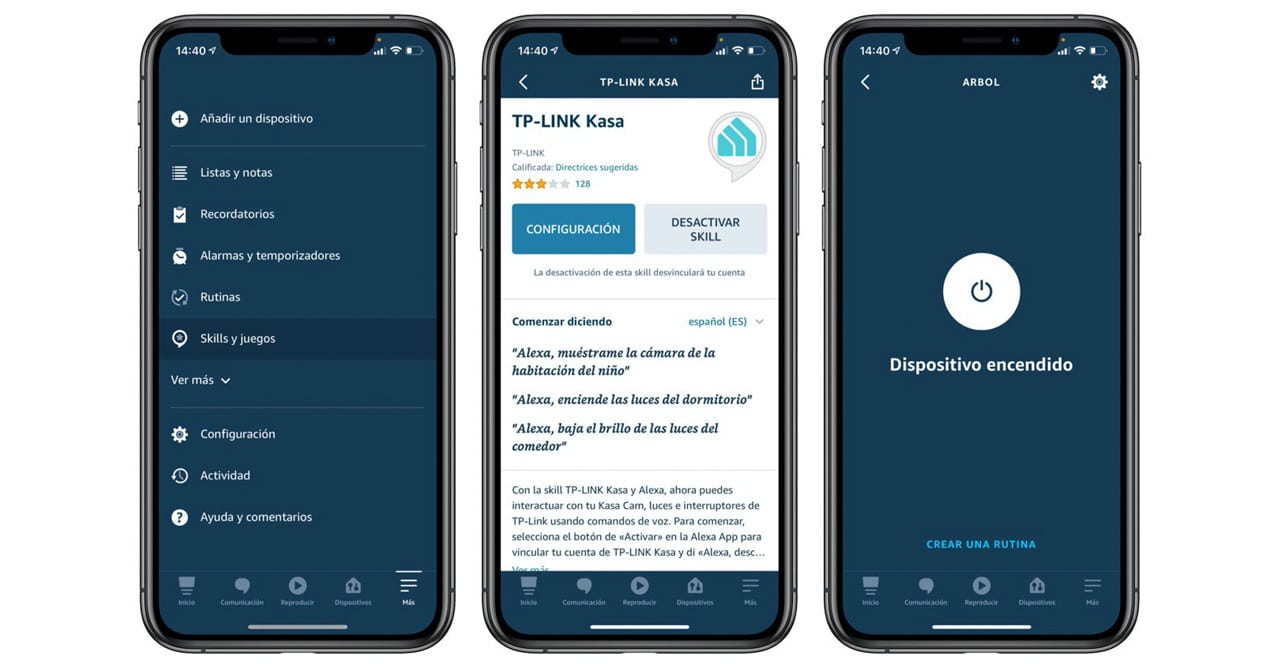
આ કુશળતા એલેક્સા તરફથી કંઈ પણ નાનું નથી પ્રોગ્રામ્સ કે જે એમેઝોન સહાયકને નવી કુશળતા આપે છે અને તે સ્પીકર્સ તેની સાથે સુસંગત છે. સ્પીકર પર આધાર રાખીને, આ કિસ્સામાં તમારી પાસે જે એમેઝોન ઇકો મોડલ છે, તમે વધુ કે ઓછા આરામ સાથે એક અથવા બીજાને પસંદ કરી શકો છો (ઉદાહરણ તરીકે, એમેઝોન ઇકો ઝિગ્બી સ્વીચબોર્ડને એકીકૃત કરે છે અને તે તમને કનેક્ટ કરવા માટે બ્રિજની જરૂર ટાળવા દે છે. ફિલિપ્સ જેવા સ્માર્ટ બલ્બ માટે), પરંતુ મૂળભૂત રીતે તમે તેનો ઉપયોગ કરી શકો છો.
તમે એલેક્સા વેબસાઇટની મુલાકાત લઈને આ કૌશલ્યો શોધી શકો છો અને અમે તમને પહેલેથી જ કહીએ છીએ કે તેમાં ઘણી બધી છે. તેમાંના કેટલાક ચોક્કસપણે ખૂબ જ રસપ્રદ નથી, પરંતુ અન્ય, તેનાથી વિપરિત, એવા છે જે તમને વિવિધ પ્લેટફોર્મ્સ, ઍક્સેસ સમાચાર, ચેતવણીઓ, રમતો અને ઘણું બધું માણવાનો વિકલ્પ આપશે. તેથી તમારે ધીરજ સાથે તેના કેટલોગમાં થોડો ડાઇવ કરવો પડશે અને તેને અજમાવી જુઓ.
આની સ્થાપના કુશળતા આપવા જેટલું સરળ છે સક્રિય કરો બટન જે તમે વેબ અથવા એપ્લિકેશન પર જોશો.
બ્લૂટૂથ સ્પીકર તરીકે તમારા Amazon Echo નો ઉપયોગ કરો

જો તમારે બ્લૂટૂથ સ્પીકર તરીકે તમારા Amazon Echo નો ઉપયોગ કરવાની જરૂર હોય, તો તમે તે કરી શકશો. એલેક્સા એપ્લિકેશન અથવા વેબ પર જાઓ અને ઉપકરણો પર જાઓ. એકવાર તમે ઉપયોગ કરવા માંગો છો તે પસંદ કરી લો, જો તમારી પાસે ઘણા હોય, તો રૂપરેખાંકન પર ક્લિક કરો. હવે આ પગલાં અનુસરો:
- બ્લૂટૂથ પર ક્લિક કરો
- ઉપર ક્લિક કરો એક નવું ઉપકરણ જોડો
- તમારા કમ્પ્યુટર અથવા મોબાઇલ ઉપકરણના બ્લૂટૂથ ગોઠવણી વિકલ્પોમાં, નવા ઉપકરણો માટે શોધ પર ક્લિક કરો
- જ્યારે તમારો Amazon Echo દેખાય, ત્યારે લિંક પર ક્લિક કરો
- તૈયાર છે
સરળ અધિકાર? તમારે માત્ર એટલું જ જાણવાનું છે કે આ દૃશ્યમાન મોડને સક્રિય કરવા માટે તમારે કયા મેનૂ પર જવું પડશે જે તમને તેને બીજા સ્પીકર તરીકે ગોઠવવાની મંજૂરી આપશે.
એલેક્સા નહીં, બહેતર ઇકો અથવા એમેઝોન
એમેઝોનના વોઈસ આસિસ્ટન્ટનું નામ બદલી શકાય છે. જો તમે વીડિયો સાંભળીને કંટાળી ગયા છો જ્યાં તેઓ તેનો ઉચ્ચાર કરે છે અને તેના કારણે તે સક્રિય થાય છે, તો તમે તેને ઇકો અથવા એમેઝોન કહેવાનું પસંદ કરી શકો છો.
આ કરવા માટે તમારે ફક્ત આ કરવું પડશે:
- એલેક્સા એપ્લિકેશન ખોલો
- બાજુના મેનૂમાં સેટિંગ્સ પસંદ કરો અને પછી ઉપકરણ સેટિંગ્સ
- તમે બીજા વેક કમાન્ડ સાથે રૂપરેખાંકિત કરવા માંગો છો તે ઇકો ઉપકરણ પસંદ કરો
- એલેક્સા, ઇકો અથવા એમેઝોન પસંદ કરો
- તૈયાર છે
હવેથી, સહાયકને "જાગવું" માટે તમારે ક્લાસિક એલેક્સાને બદલે તે શબ્દ બોલવો પડશે. આ ઉપયોગી થઈ શકે છે જો તમારી પાસે ઘણા સ્પીકર્સ પ્રમાણમાં નજીક હોય અને તે તમને પરેશાન કરે કે તેઓ બંને સાંભળે. અથવા તે એક તમારું છે અને બીજું તમારી સાથે રહેતા સંબંધી અથવા વ્યક્તિનું છે.
વિક્ષેપ સ્થિતિમાં નથી
એલેક્સા પણ તેનું પોતાનું સમાવિષ્ટ કરે છે વિક્ષેપ સ્થિતિમાં નથી જે તમે તમારી જરૂરિયાતો અનુસાર ગોઠવી શકો છો. ઉદાહરણ તરીકે, જો કોઈ ચોક્કસ અંતરાલ દરમિયાન તમને કોઈપણ પ્રકારની સૂચના અથવા તેના જેવી કોઈ વિક્ષેપ ન જોઈતો હોય, તો તમે સેટિંગ્સમાં જઈ શકો છો અને એમેઝોન ઇકોને પસંદ કર્યા પછી, જેને તમે કથિત મોડ સાથે ગોઠવવા માંગો છો, પ્રારંભ અને સમાપ્તિ સમય પસંદ કરો. તે માત્ર એમેઝોન વોઈસ આસિસ્ટન્ટ માટે મોબાઈલ ફોનની જેમ જ વિકલ્પ છે. એ જાણવું અગત્યનું છે કે એલાર્મ અને ટાઈમર વાગશે.
પરંતુ જ્યારે આપણે તેની સાથે વાત કરીએ ત્યારે જ એલેક્સા વાતચીત કરતું નથી? હા, પણ એમેઝોનનો વોઈસ આસિસ્ટન્ટ અને તેનો ઈકો શો અન્ય વિકલ્પો પણ ઓફર કરે છે, જેમ કે ડ્રોપ-ઇન જે ઉપકરણો વચ્ચે કૉલ કરવાની મંજૂરી આપે છે, વૉઇસ સંદેશા મોકલવા વગેરે. તે વિક્ષેપો છે જે તમે આ મોડ સાથે ટાળી શકો છો.
ડિજિટલ હોમ જૂથો બનાવો
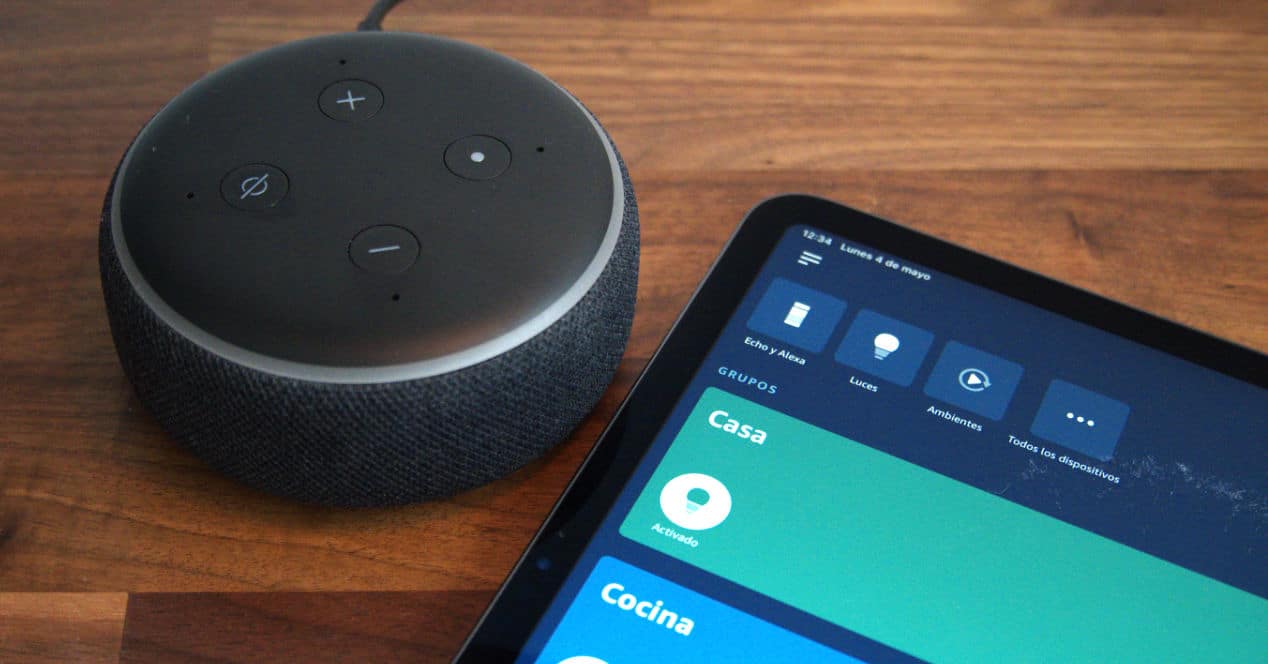
આ ડિજિટલ હોમ જૂથો જે તમે એલેક્સામાં વિવિધ ઉપકરણો સાથે બનાવી શકો છો, જેમ કે બહુવિધ સ્પીકર્સ, ખૂબ જ રસપ્રદ છે. કારણ કે માત્ર યોગ્ય ક્રમ આપવાથી સમગ્ર ઘરમાં સંગીત સંભળાઈ શકે છે અથવા એક જ સમયે અનેક ઉપકરણોને અસર કરતી ક્રિયાઓની શ્રેણી કરી શકે છે અને એક પછી એક જવાનું ટાળે છે.
આ ડિજિટલ હોમ જૂથો આના જેવા સરળ બનાવવામાં આવ્યા છે:
- ઉપકરણો મેનૂ પર જાઓ
- + આયકન પર ટેપ કરો
- યોગ્ય વિકલ્પ પસંદ કરો: ઉપકરણ ઉમેરો, જૂથ ઉમેરો, મલ્ટી-રૂમ સંગીત સેટ કરો અથવા ઑડિયો સિસ્ટમ સેટ કરો
- એકવાર પસંદ કર્યા પછી જૂથ ઉમેરો, એક નામ સોંપો અને સાચવો પર ક્લિક કરો
- આગળનું પગલું એ ઉપકરણોને પસંદ કરવાનું છે જે તેનો ભાગ હશે
તેથી હવે તે આશ્ચર્યજનક છે કે તમે તમારા કનેક્ટેડ ઉપકરણોમાંથી વધુ મેળવવા માટે આ જૂથોનો લાભ કેવી રીતે લઈ શકો છો.
એલેક્સા વ્હીસ્પર મોડ ચાલુ કરો
છેવટે, જો કે તમે એલેક્સા સાથે ઘણી બધી વસ્તુઓ કરી શકો છો, તે રસપ્રદ છે કે તમે વ્હીસ્પર મોડને સક્રિય કરો છો. આનો આભાર જ્યારે તમે કોઈને પરેશાન કરવા માંગતા ન હોવ ત્યારે તમે હળવાશથી બોલી શકો છો અને વૉઇસ આસિસ્ટન્ટ તમને તે જ રીતે જવાબ આપશે. જ્યારે તમે સૂઈ જાઓ ત્યારે એલાર્મ સેટ કરવા, લાઇટ બંધ કરવા વગેરે માટે આદર્શ.
તમે આ મોડને સીધા જ એલેક્સા પર વ્હીસ્પર કરીને અથવા "એલેક્સા, વ્હીસ્પર મોડને સક્રિય કરો" આદેશ સાથે વિનંતી કરીને સક્રિય કરી શકો છો. તમે એપ્લિકેશન પર અને એલેક્સા પસંદગીઓમાં, અંદર પણ જઈ શકો છો વૉઇસ પ્રતિસાદો, વ્હીસ્પર મોડને સક્રિય કરો.
એલેક્સા અને તમારું નવું એમેઝોન ઇકો, શોધવા માટેનું આખું બ્રહ્માંડ
જેમ તમે જોઈ શકો છો, ત્યાં ઘણી અને વૈવિધ્યસભર વસ્તુઓ છે જે તમે તમારા વૉઇસ સહાયક સાથે કરી શકશો. તે મહત્વનું છે કે તમે તમારી જાતને મૂળભૂત બાબતો સુધી મર્યાદિત ન કરો જે તમે દરેક જગ્યાએ જુઓ છો અને વસ્તુઓનો પ્રયાસ કરો, કલ્પના કરો કે કોઈ ચોક્કસ ક્રિયા હાથ ધરવાનું શક્ય છે કે નહીં. તો જ તમે તેનો મહત્તમ લાભ મેળવી શકશો.
અને સલાહ તરીકે, જ્યારે તમે વાતચીત કરવા જાઓ ત્યારે તે કુદરતી રીતે કરો. તમે જે વિચારી શકો તે માટે તેને પૂછો, જો શક્ય હોય તો તે તે કરશે અને તે તમને આશ્ચર્યચકિત કરશે. અને જો તે નથી, તો તે તમને કહેશે અને તમે જાણશો કે હમણાં માટે કંઈ જ નથી. પરંતુ જો આવું ન હોય તો, અમે તમને એલેક્સાને પૂછી શકો તે બધું કહીએ છીએ તે હકીકત હોવા છતાં, ત્યાં હંમેશા નવી વસ્તુઓ હશે જે તેના રોજિંદા કાર્યમાં સમાવિષ્ટ થશે.
છેલ્લે, જો તમે એલેક્સામાં નવા હોવ તો ખૂબ જ ઉપયોગી થઈ શકે તેવી માહિતી. એમેઝોન ઇકો એક ગોળાકાર એલઇડીનો સમાવેશ કરે છે જે રંગ બદલે છે. રંગના આધારે, સંદેશ અલગ હોય છે, તેથી આ એમેઝોન ઇકો લાઇટ કોડનો અર્થ શું છે તે જાણવામાં ક્યારેય દુઃખ થતું નથી.
